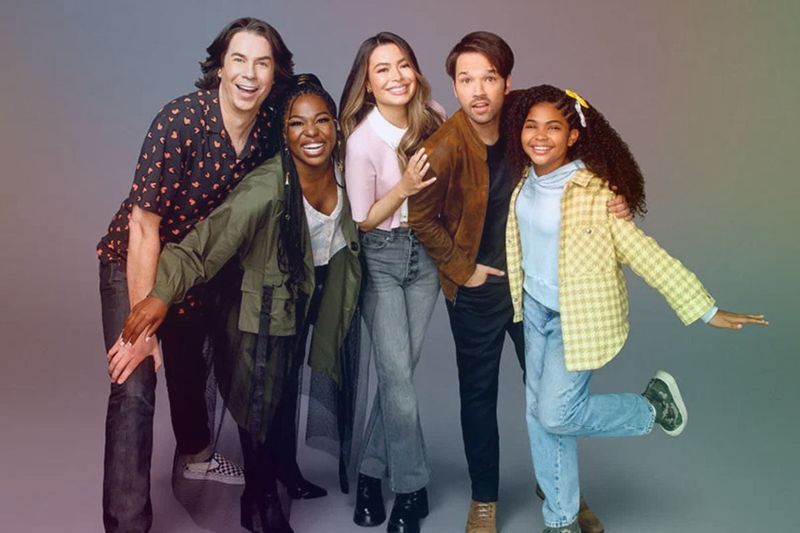Con el desarrollo de asistentes virtuales como el asistente de Google, la idea de una utopía futurista donde tenemos todo en el bolsillo parece algo práctico. Por otro lado, en el mundo real, hay momentos en los que incluso la tecnología más avanzada falla.
Si su asistente de Google o 'OK Google' no funciona, hay varias cosas que puede hacer. Si el Asistente de Google no funciona correctamente en su teléfono, una de las siguientes soluciones debería funcionar.
En este artículo, le diremos cómo solucionar el problema de 'Ok Google' que no funciona.
¿Cómo solucionar el problema de 'Ok Google no funciona'?
Hay algunas razones posibles si su Asistente de Google no responde a OK Google o Hey Google. Es posible que el Asistente de Google no esté habilitado en el dispositivo, que el dispositivo no esté conectado a la misma red Wi-Fi que el Asistente de Google o que haya un problema con su perfil de voz.
Una de estas correcciones debería hacer que el Asistente de Google vuelva a escuchar, sin importar cuál sea el problema.
1. Verifique la compatibilidad de su dispositivo
Incluso si posee un teléfono o tableta con Android, no le garantizará el acceso al Asistente de Google. El Asistente tiene ciertos requisitos del sistema y solo es compatible con versiones particulares de Android.
Estos son los requisitos mínimos para que su dispositivo sea compatible con el Asistente de Google:
- Mínimo de 1 GB de RAM para Android 5.0 o 1,5 GB de RAM para Android 6.0
- Versión 6.13 o posterior de la aplicación de Google
- Servicios de Google Play en funcionamiento
- 720p o resolución superior
2. Verifique la conexión a Internet
Para funcionar correctamente, el Asistente de Google accederá a Internet y obtendrá datos relevantes. Por esta razón, es fundamental que tengas una conexión a Internet estable (ya sea a través de Wi-Fi o datos móviles) en todo momento.
Simplemente abrir un navegador en su teléfono e ir a Google u otro sitio es un método rápido para ver si su conexión funciona o no. En caso de que no se abra, significa que hay algún problema con su conexión a Internet. Hay algunas cosas que puede intentar: reinicie el dispositivo o verifique en Configuración> Red e Internet para asegurarse de que está conectado o muévase a una ubicación diferente con una señal más fuerte.
3. Activa el Asistente de Google
Te sorprendería saber cuántas personas tienen desactivada la función del Asistente de Google y luego te preguntas por qué no funciona, por simple que parezca. Si sus hijos tienen acceso a su teléfono con frecuencia, es posible que desactiven por error el Asistente de Google (y el comando OK Google de forma predeterminada) si juegan con la configuración. Asegúrese de que el Asistente de Google esté activo antes de buscar otras soluciones.
Siga los pasos a continuación para verificar.
- En su dispositivo Android, abra la aplicación de Google.
- Desplácese hacia abajo en la página hasta llegar a la configuración de Google Apps. Tócalo.
- De la lista de opciones, toque 'Asistente de Google'.

- Toca 'Ok Google y Voice Match'.
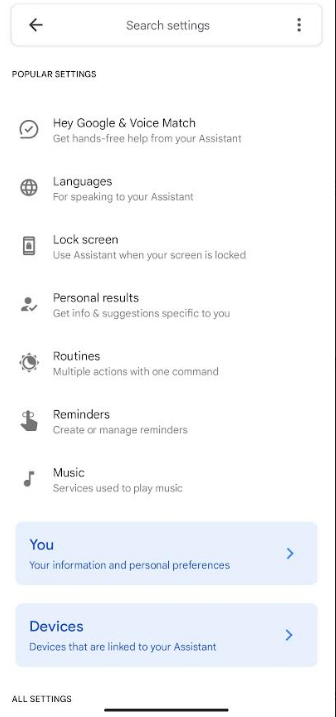
- Active 'OK Google' en la pantalla.
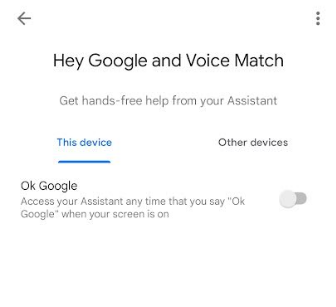
- Configure el modelo de voz en la página siguiente y estará listo para comenzar.
4. Verifique el micrófono de su dispositivo

Si tiene problemas con el Asistente de Google y ha probado las soluciones obvias, es hora de revisar el micrófono. El micrófono de su dispositivo es lo que usa el Asistente de Google para escuchar sus solicitudes. El Asistente no puede responder a tus solicitudes porque no puede escucharte si su micrófono está dañado.
Asegúrese de que el micrófono de su teléfono inteligente esté activo si aún no lo ha hecho. Usa la grabadora de voz integrada de tu teléfono. El micrófono es funcional si su voz grabada se puede reproducir.
5. Desactivar el modo de ahorro de batería
Los dispositivos Android modernos incluyen un modo de ahorro de energía específico que finaliza los procesos innecesarios para ayudarlo a aprovechar al máximo la duración de la batería. Esto puede hacer que su Asistente de Google (incluido el comando OK Google) deje de funcionar. Cuando OK Google deja de responder, lo primero que debe hacer es asegurarse de que el ahorro de batería no esté habilitado en su teléfono.
6. Vuelva a entrenar el modelo de voz
Las funciones de reconocimiento de voz del Asistente de Google pueden ser problemáticas a veces. Tal vez el dispositivo no esté reconociendo tu voz para encender el asistente.
Afortunadamente, el Asistente le permite volver a entrenar su voz en la configuración. Al hacerlo, puede enseñarle a su teléfono a reconocer con precisión su voz. Para volver a entrenar el modelo de voz, haga lo siguiente:
- En su dispositivo Android, abra la aplicación de Google.
- Desplácese hacia abajo en la página hasta llegar a la configuración de Google Apps. Tócalo.
- De la lista de opciones, toque 'Voz'.

- Toque 'Asistente de voz> Coincidencia de voz'.
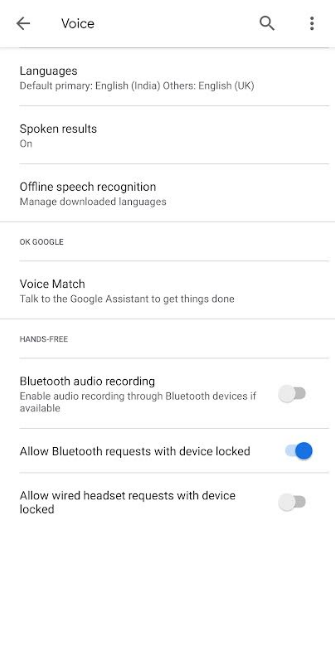
- Siga las instrucciones en pantalla para volver a entrenar su voz.
7. Actualiza la aplicación de Google
Si tiene problemas para usar OK Google, puede intentar actualizar la versión de su teléfono inteligente de la aplicación Google. Le mostraré cómo comprobar si está utilizando la versión más reciente de la aplicación.
- Abra Google Play Store en su dispositivo móvil.
- Busca la aplicación de Google en la tienda de aplicaciones.
- Compruebe si hay una opción 'Actualizar' en la página.
- En caso afirmativo, actualice la aplicación y compruebe si el problema persiste.
Espero que 'OK Google' esté funcionando en su dispositivo ahora. Si depende en gran medida de los asistentes, puede que le resulte frustrante que no funcione. Afortunadamente, puede probar los métodos anteriores para resolver el problema. Además, en caso de duda, háganoslo saber en la sección de comentarios a continuación.